win10 怎么装.net3.5 Win10系统如何通过控制面板安装.Net3.5
更新时间:2024-04-21 13:09:46作者:jiang
Win10系统作为目前最流行的操作系统之一,对于开发者来说,安装.Net3.5是必不可少的,在Win10系统中,通过控制面板安装.Net3.5是一种简单而快捷的方法。只需几个简单的步骤,就可以轻松完成.Net3.5的安装,为后续的开发工作做好准备。让我们一起来看看具体的安装步骤吧。
步骤如下:
1.右击开始菜单,选择“设置”。
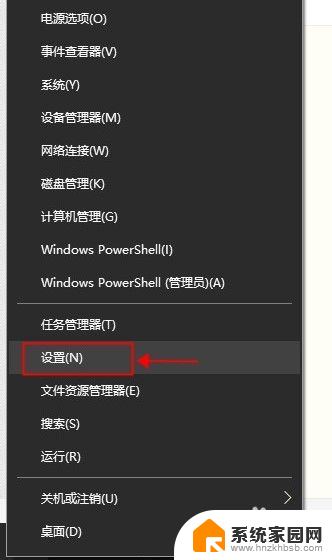
2.在设置的搜索栏里搜索:控制面板。
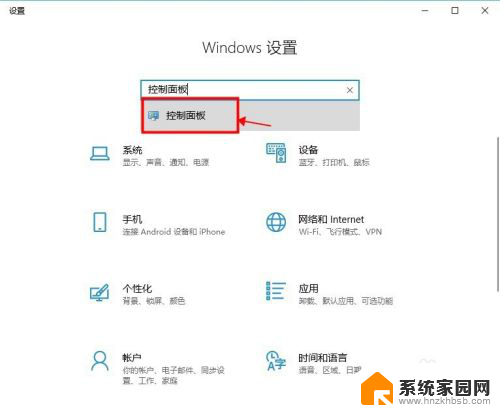
3.进入控制面板之后,点“程序”。
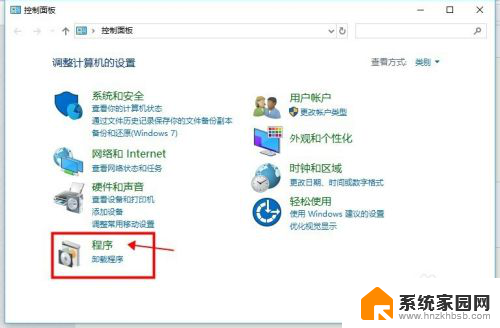
4.点“启用或关闭Windows功能”。
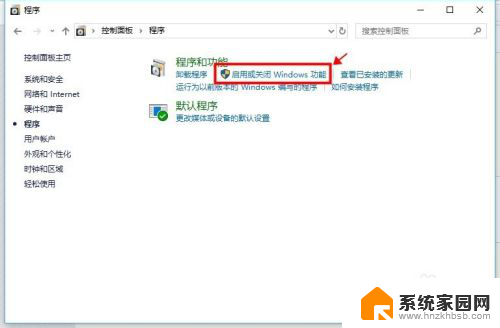
5.选中“.NET Framework 3.5(包含.NET2.0和3.0)”,然后点击“确定”。
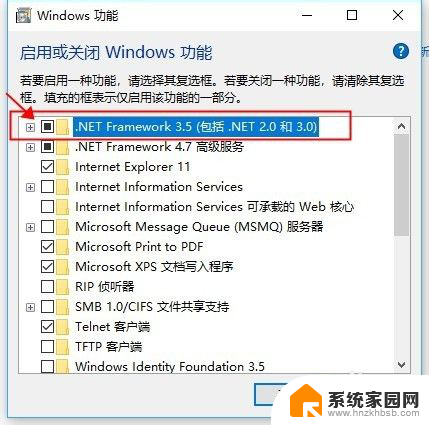
6.弹出的提示框选择“让Windows更新为你下载文件”。
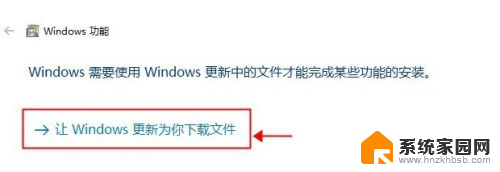
7.系统会联网下载.NET3.5的安装程序,需要些时间,请耐心等待。过一会提示安装成功就可以了。
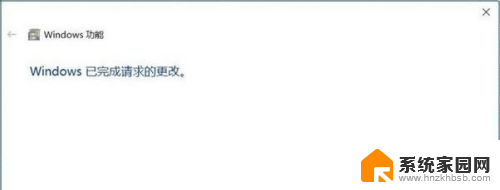
以上就是win10如何安装.net3.5的全部内容,如果您遇到相同的问题,可以参考本文中介绍的步骤进行修复,希望这对大家有所帮助。
win10 怎么装.net3.5 Win10系统如何通过控制面板安装.Net3.5相关教程
- 苹果win10系统镜像 Macbook Pro如何通过引导盘安装Windows10 ISO镜像系统
- 通过注册表修改win11系统 如何修改注册表安装Win11系统
- win10镜像文件mac Macbook Pro如何通过Boot Camp安装Windows10 ISO镜像系统
- macbook win10镜像 Macbook Pro如何通过ISO镜像安装Windows10系统
- 通过u盘安装win7 U盘安装Win7系统教程详解
- 平板电脑win10系统怎么重装 win10系统安装失败怎么办
- 平板怎么装win系统 平板电脑安装windows系统的步骤
- 微星b450m装win10 微星B450主板如何安装Windows 10操作系统
- 如何更改windows安装日期 如何通过注册表修改Windows系统的初始安装时间
- win11安装后如何联网 Win11系统安装跳过联网设置步骤方法
- 电脑怎么安装打印机的驱动 打印机驱动安装教程
- 把windows7装进u盘 如何在U盘中安装Windows 7系统
- 清华同方怎么重装系统win7 清华同方笔记本安装win7系统教程
- win10能覆盖安装吗 如何覆盖安装win10不影响使用
- 虚拟机怎么u盘启动 虚拟机如何使用自制U盘启动盘进入WIN PE
- 需要安装驱动的外置声卡 外置声卡驱动安装失败怎么办
系统安装教程推荐
- 1 电脑怎么安装打印机的驱动 打印机驱动安装教程
- 2 win10安装录音机 Win10内置录音机怎么使用
- 3 运行内存可以做u盘吗 内存卡能否做启动盘
- 4 win10安装怎么安装telnet win10系统telnet客户端使用指南
- 5 电脑怎么下载腾讯游戏 电脑腾讯游戏平台安装教程
- 6 word怎么卸载重装 office卸载不干净重装失败怎么办
- 7 电脑怎么删除未安装的安装包 电脑安装包删除方法
- 8 win10怎么安装net framework 3.5 win10系统安装.NET Framework 3.5详细步骤
- 9 360如何重装win10系统 如何使用360重装Win10系统
- 10 电脑无可用音频设备 电脑显示未安装音频设备怎么办